Heim >Software-Tutorial >Computer Software >So zeichnen Sie mit Photoshop eine 2.D-Sanduhrillustration
So zeichnen Sie mit Photoshop eine 2.D-Sanduhrillustration
- WBOYWBOYWBOYWBOYWBOYWBOYWBOYWBOYWBOYWBOYWBOYWBOYWBnach vorne
- 2024-04-19 12:22:201000Durchsuche
Möchten Sie eine 2D-Sanduhrillustration in Photoshop zeichnen? Zögern Sie nicht länger! Dieser Artikel führt Sie Schritt für Schritt durch den Prozess, von der Erstellung einer Leinwand über das Zeichnen von Formen bis hin zum Anwenden von Texturen. Egal, ob Sie Anfänger oder erfahrener Künstler sind, dieses Tutorial vermittelt Ihnen alle Informationen, die Sie benötigen, um ganz einfach eine atemberaubende Sanduhr-Illustration zu erstellen.
1. Erstellen Sie eine neue Leinwand mit 600*800 Pixeln und zeichnen Sie dann ein Rechteck als Hintergrundfarbe:
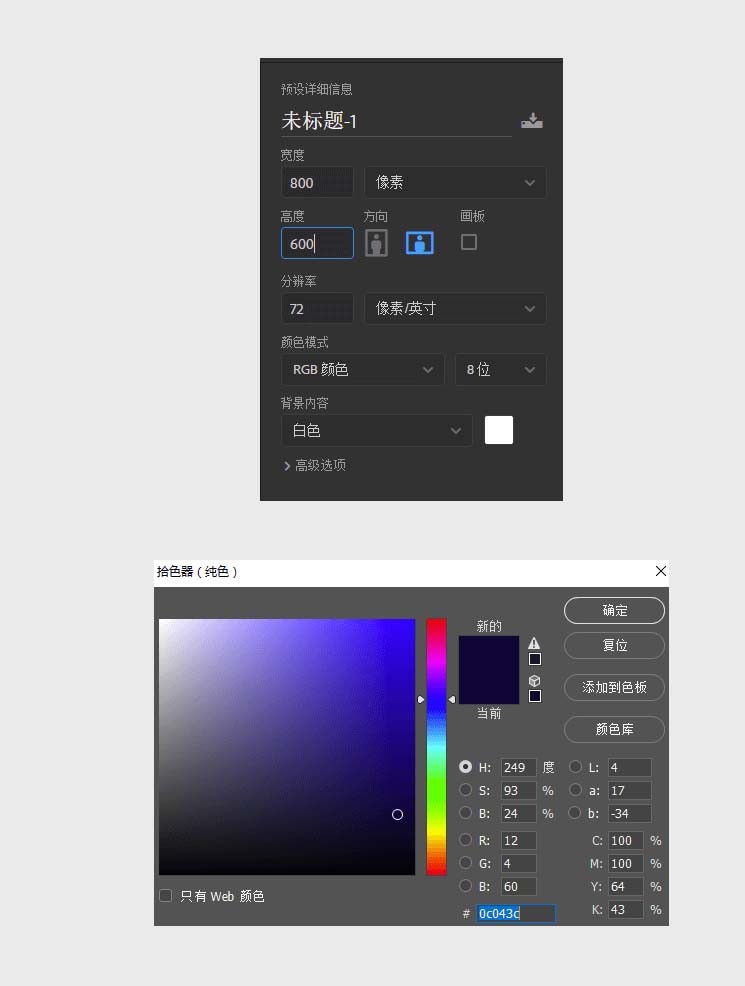
2. Um die Oberseite dieser Sanduhr zu zeichnen einen Kreis und fügen Sie dann die Farbverlaufsparameter wie folgt hinzu:.
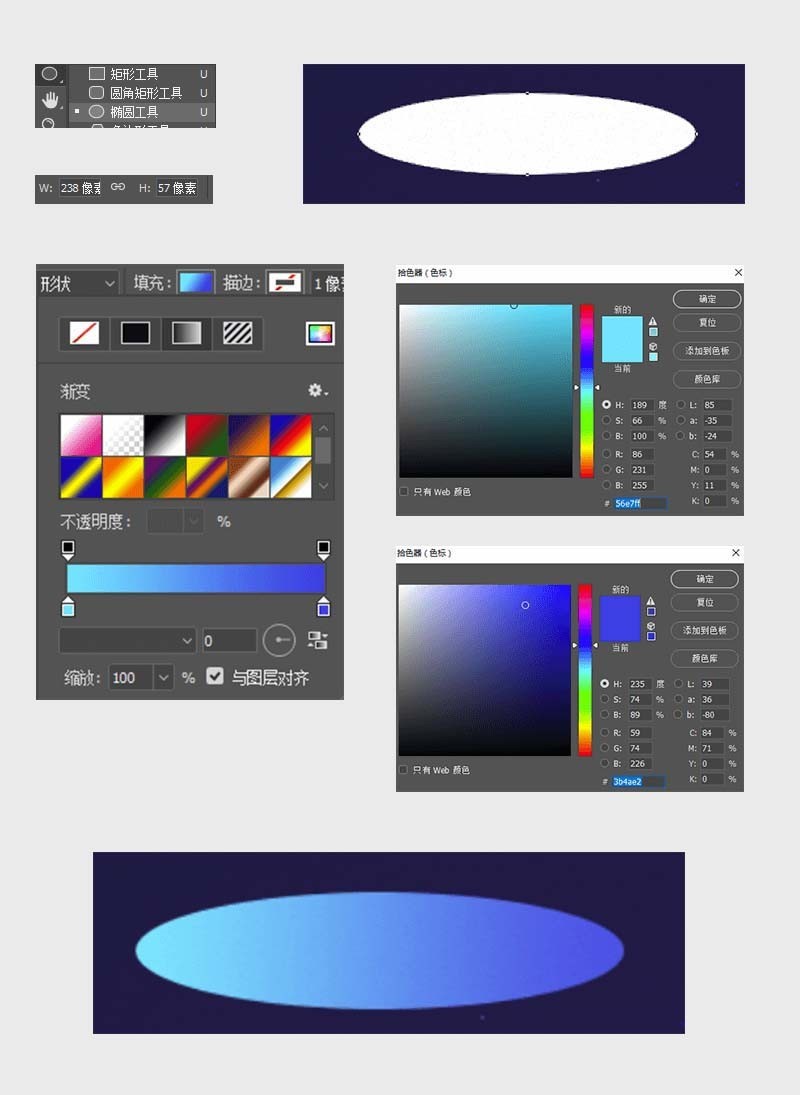
3. Verwenden Sie das Rechteck-Werkzeug und das Ellipsen-Werkzeug, um die untere Form des oberen Teils der Sanduhr zu erstellen. Hier müssen Sie auf die Breite des Rechtecks und des Kreises achten und dann boolesche Operationen ausführen (zuerst auswählen). Die beiden Ebenen werden mit Strg+E zusammengeführt, dann werden die Ebenen zusammengeführt) und ein Farbverlauf hinzugefügt. Die relevanten Parameter lauten wie folgt:
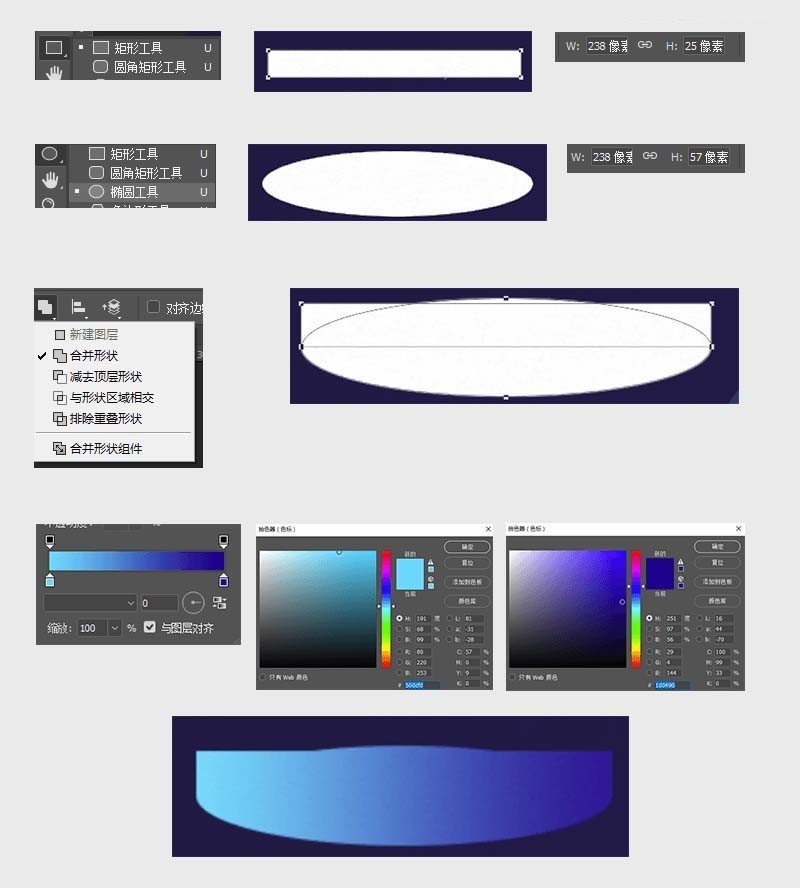
4. Legen Sie die in Schritt 2 erhaltene Form auf die Schicht in Schritt 3 und wickeln Sie sie dann ein. Anschließend wiederholen wir die oben genannten Vorgänge, um die Unterseite der Sanduhr zu erhalten. unten Die Parameter ändern sich ein wenig, da diese Sanduhr geneigt ist. Die spezifischen Parameter sollten entsprechend Ihrem eigenen Gefühl geändert werden.
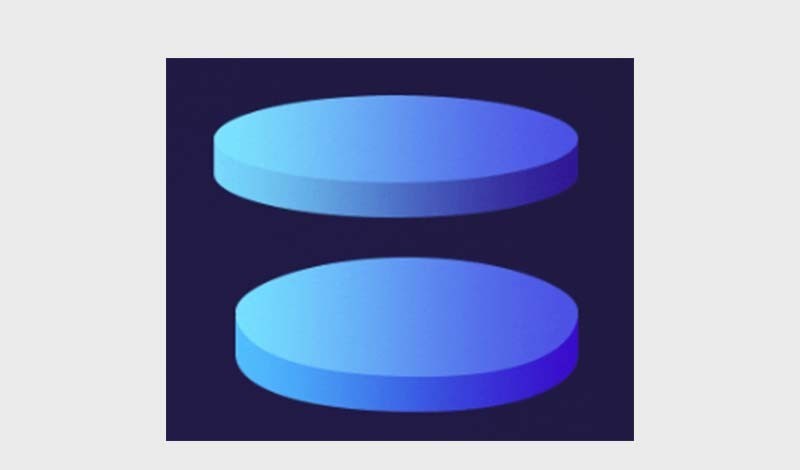
5. Machen Sie die Säulen der Sanduhr, verwenden Sie die rechteckige Verrundung, um sie zu maximieren, und fügen Sie einen Farbverlauf hinzu. Die relevanten Parameter sind wie folgt:
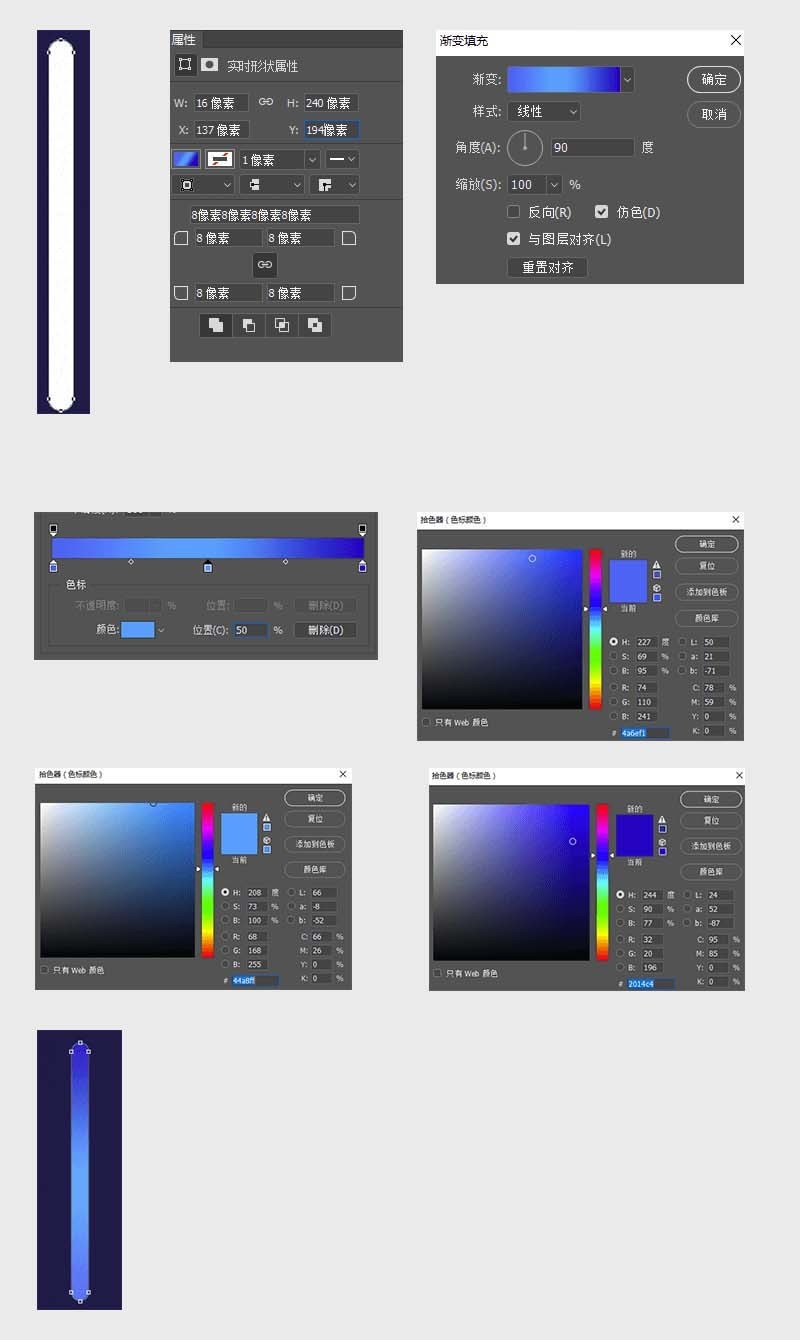
6. Machen Sie das Sanduhrglas, verwenden Sie das Ellipsen-Werkzeug, um es zu machen Fügen Sie im oberen Teil die hier erforderliche Farbe #52d5fe hinzu. Kopieren Sie eine weitere Ebene und erstellen Sie den unteren Teil auf die gleiche Weise Die oberste Ebene!) und die Ebenen aus dem vorherigen Schritt und diesem Schritt zusammenführen, die Position anpassen
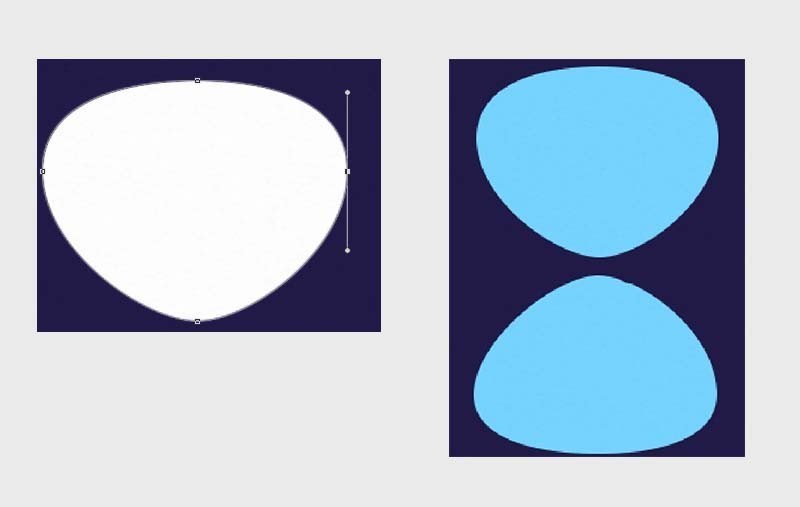
8. Reduzieren Sie die Transparenz auf 20 % und fügen Sie dann eine Hintergrundfarbe zum kopierten Kreis hinzu
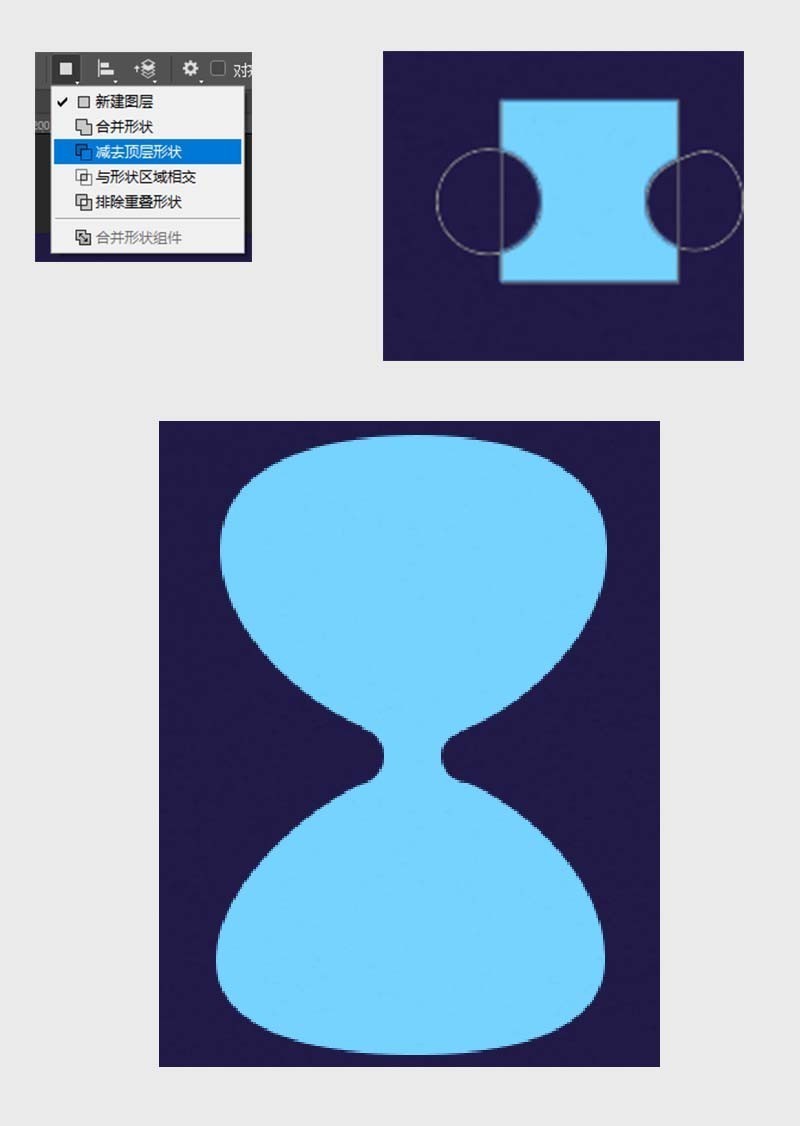
9. Machen Sie den Sand im Inneren, erstellen Sie mit dem Ellipsen-Werkzeug die Grundform und passen Sie sie dann mit Xiaobai an. Erstellen Sie eine Gruppe von Formen (hier muss es nicht perfekt sein), fügen Sie eine Verlaufsfarbe hinzu (die Farbe muss angepasst werden). Verwenden Sie dann das Sanduhrglas, um eine Auswahl zu treffen, wenden Sie eine Schnittmaske auf die Sandgruppe an und passen Sie dann die Form genau an.
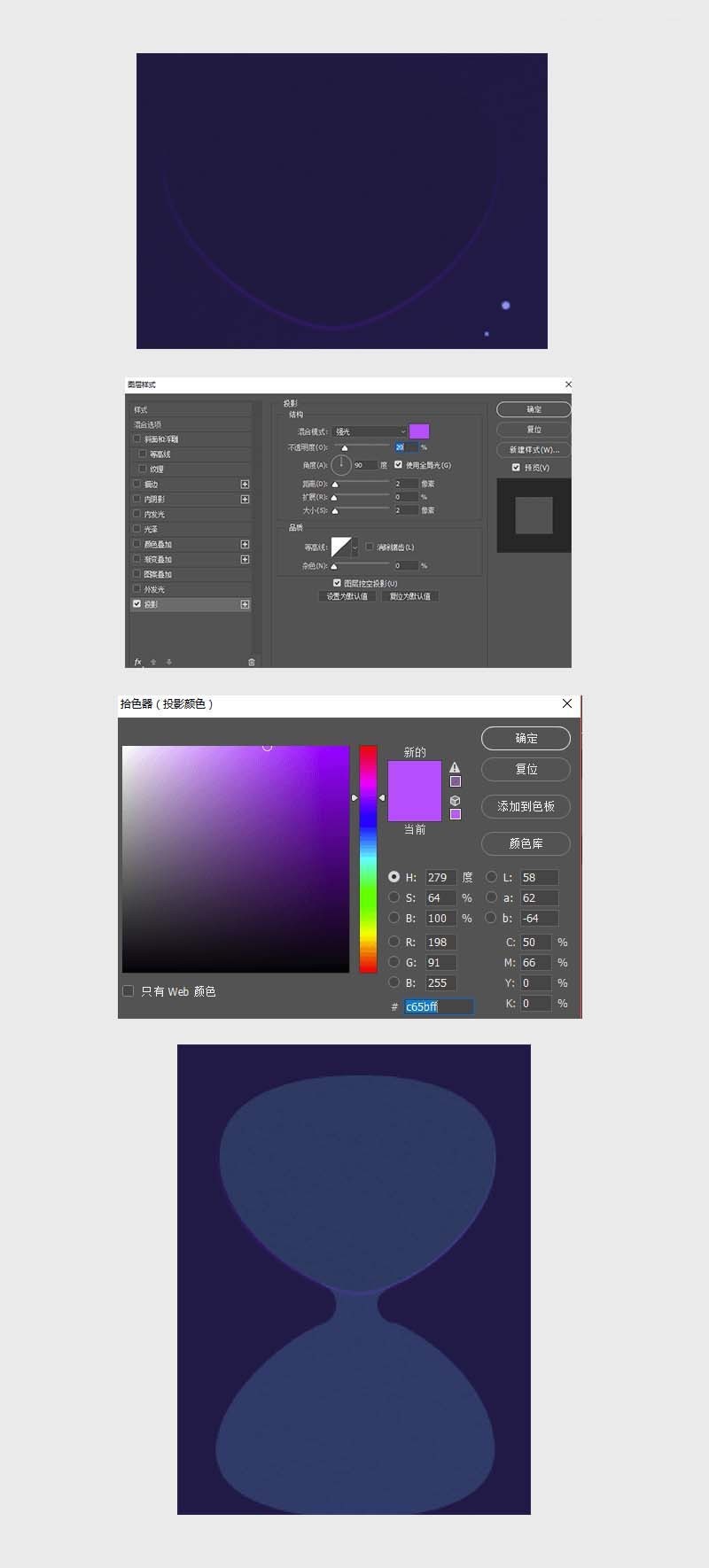
10. Verwenden Sie das Stiftwerkzeug, um den Charakter zu umreißen: Haut #fff1cb, Haare #37210c, Kleidung #394ce0, Schuhe 3b4ce1
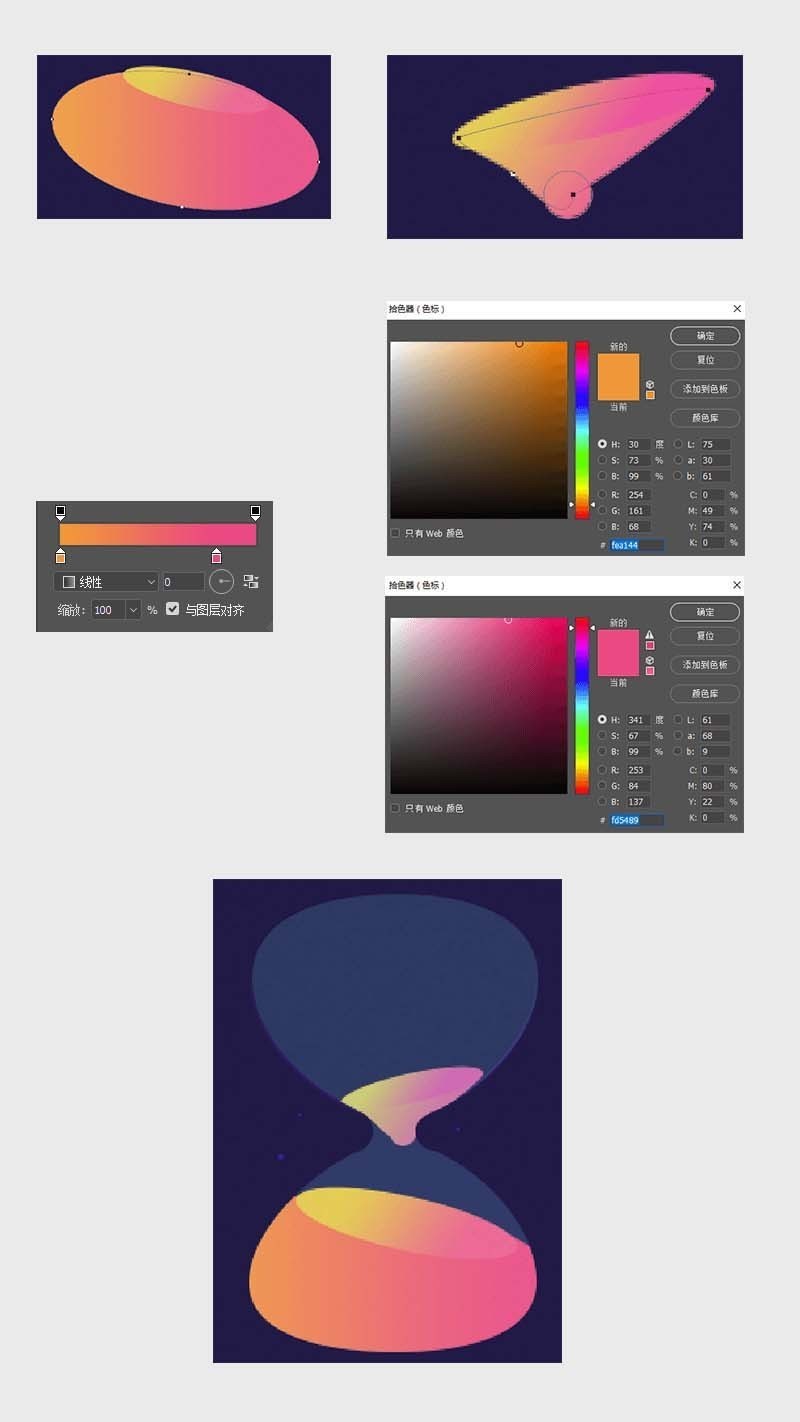
11 Zeichnen Sie mit dem Ellipsen-Werkzeug einen 3-Pixel-Kreis und strecken Sie dann einen Punkt, um den Effekt einer Sternschnuppe zu erzielen. Sie können auch mehrere Farben ausprobieren Lustig. Punktieren Sie einige 4px- und 2px-Sterne in der Mitte, fügen Sie schließlich einen schwarzen radialen Farbverlauf zum Hintergrund hinzu, und die ganze Arbeit wird in Ordnung sein!
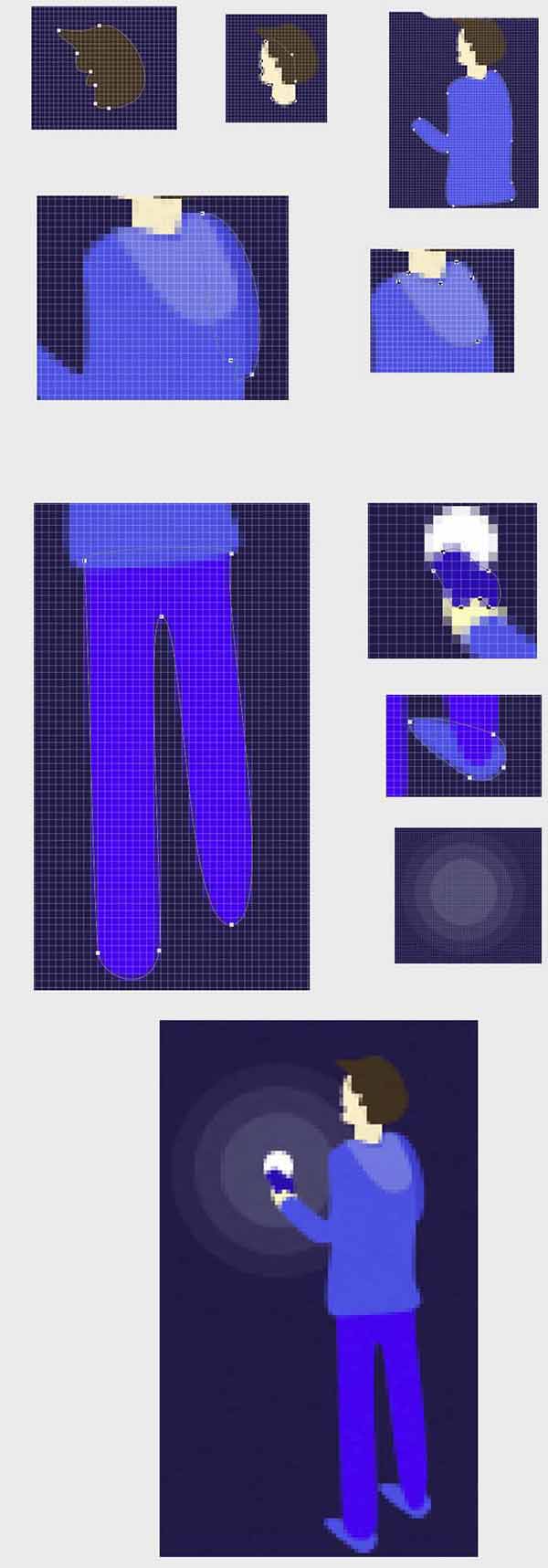
Das obige ist der detaillierte Inhalt vonSo zeichnen Sie mit Photoshop eine 2.D-Sanduhrillustration. Für weitere Informationen folgen Sie bitte anderen verwandten Artikeln auf der PHP chinesischen Website!

